25 Tipps und Tools für Windows 7
Tipp 1 bis 5
von Oliver Ehm - 27.02.2013
1. Aktivierung reparieren
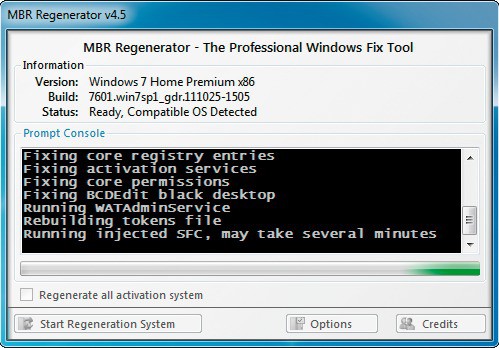
Defekte Aktivierung: MBR Regenerator repariert die Aktivierung von Windows 7. Sie sparen sich damit die Reparaturinstallation.
Fehlgeschlagene Updates können die Aktivierung von Windows 7 so beschädigen, dass eine erneute Online-Aktivierung nicht mehr möglich ist. Das kostenlose Tool MBR Regenerator repariert die kaputte Aktivierung.
So geht’s: Entpacken Sie das Tool und starten Sie es anschließend. Entfernen Sie im Hauptfenster das Häkchen bei „Regenerate all activation system“. Dann bleibt die bisherige Aktivierung erhalten.
Klicken Sie nun auf „Start Regeneration System“. Den Hinweis, dass anschließend ein Neustart nötig ist, klicken Sie mit „Ja“ weg. Die Reparatur beginnt.
2. Systemzustand einfrieren
Das kostenlose Programm Time Freeze schützt Windows vor Veränderungen durch Programme oder Malware.
Time Freeze friert den Systemzustand von Windows ein und verhindert, dass Windows verändert wird. Das ist praktisch, wenn Sie Programme testen.
So geht’s: Installieren Sie das Programm. Nach dem Neustart des Rechners finden Sie am oberen Fensterrand die Time-Freeze-Schaltfläche „Normal Mode“ — Windows ist also nicht geschützt. Um Windows zu schützen, klicken Sie doppelt auf die Schaltfläche. Das Konfigurationsfenster erscheint. Klicken Sie auf „Start TimeFreeze“ und bestätigen Sie die folgende Meldung mit „Start TimeFreeze“. Schließen Sie das Konfigurationsfenster. Auf der Schaltfläche am oberen Fensterrand steht nun „Frozen Mode“. Wenn Sie den PC neu starten, werden alle Änderungen verworfen.
3. Geräte im Netzwerk finden
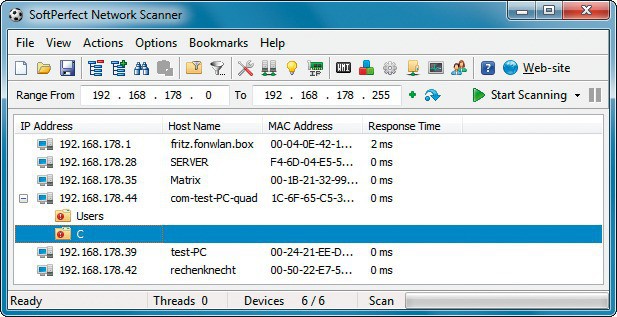
Netzwerkteilnehmer: Ein IP-Scan zeigt alle Netzwerkgeräte und die Freigaben des eigenen PCs an.
Das kostenlose Programm Soft Perfect Network Scanner stöbert sämtliche Netzwerkgeräte innerhalb weniger Sekunden auf.
So geht’s: Entpacken Sie das Programm und starten Sie es. Wählen Sie nun den IP-Adressbereich aus, der durchsucht werden soll. Klicken Sie dazu im Hauptfenster auf das Symbol mit der Netzwerkkarte. Wählen Sie die IP-
Adresse Ihres PCs aus. In den meisten Fällen beginnt sie mit „192“. Markieren Sie die Adresse und übernehmen Sie den Wert mit „OK“. Das Programm trägt daraufhin automatisch den kompletten Adressbereich ein. Klicken Sie dann auf „Start Scanning“.
5. Dateipfade kopieren
Das kostenlose Path Copy Copy kopiert komfortabel Dateipfade über das Kontextmenü — auf Wunsch auch in Anführungszeichen.
So geht’s: Installieren Sie das Tool. Anschließend ist das Kontextmenü des Windows-Explorers erweitert. Wenn Sie mit der rechten Maustaste auf eine Datei oder einen Ordner klicken, dann finden Sie die Einträge „Copy File/Folder Path“ und das Menü „Path Copy“. Über „Copy File/Folder Path“ kopieren Sie den Pfad mit dem Dateinamen — etwa „C:\Bilder\Urlaub2005.jpg“. Wenn Sie lediglich den Dateinamen kopieren wollen, dann wählen Sie stattdessen die Option „Path Copy, Copy Long Name“.
4. Netzwerkleistung
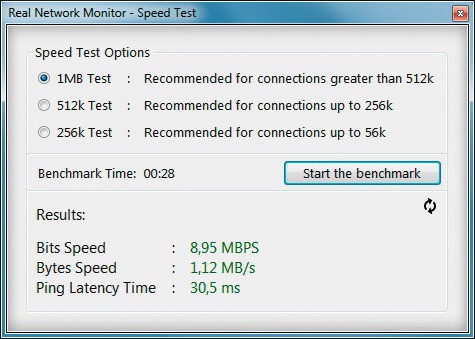
DSL-Geschwindigkeit messen: Der Speedtest zeigt Ihnen, wie schnell Ihr DSL-Anschluss ist.
Wer wissen möchte, wie schnell seine LAN-Verbindung ist, der überwacht das Netzwerk mit dem kostenlosen Tool Real Network Monitor.
So geht’s: Entpacken Sie das Tool und starten Sie es. Wählen Sie im Hauptfenster im Dropdown-Menü „Interface“ Ihre Netzwerkkarte aus — sie wird in der Regel als „LAN-Verbindung“ oder „Drahtlosnetzwerkverbindung“ bezeichnet. Sobald sie ausgewählt ist, zeigt Real Network Monitor das aktuelle Netzwerktempo sowie das Up- und Download-Volumen an. Über das Menü „Speed Test“ lässt sich auch die DSL-Leitung detailliert testen.